ГЛАВА 14. Работа с текстурными картами
- Работа с обозревателем материалов и текстурных карт
- Просмотр текстурной карты
- Загрузка текстурных карт
- Перемещение по дереву текстурных карт
Работа с обозревателем материалов и текстурных карт
Обозреватель материалов и текстурных карт (Material/MapBrowser) позволяет просматривать текстурные карты и загружать их из библиотек материалов, редактора материалов (MaterialEditor) или из текущей сцены. Кроме того, обозреватель можно использовать для загрузки новых типов текстурных карт.
Просмотр текстурной карты
1. Откройте сцену, содержащую какие-нибудь материалы, которые включают текстурные карты, например сцену Earth.max.
2. Откройте редактор материалов.
3. Щелкните по кнопке  GetMaterial (Получить материал). Появится панель обозревателя материалов и текстурных карт.
GetMaterial (Получить материал). Появится панель обозревателя материалов и текстурных карт.
4. Снимите флажок Showmaterial (Показывать материал) для того, чтобы отображались только карты.
5. Выберите опцию отображения, щелкнув мышью по одному из значков в верхней части окна обозревателя.
6. Выберите источник для просмотра с помощью переключателя BrowseFrom(Просмотреть из) - см. рис. 14.3.
7. Просмотрите список и выберите интересующую вас карту (рис. 14.4).
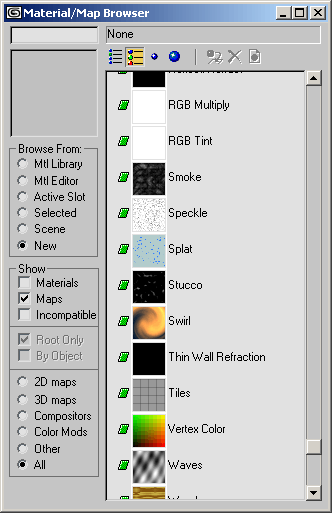
Рис. 14.3. При выборе источника в окне обозревателя появляются доступные для просмотра текстурные карты
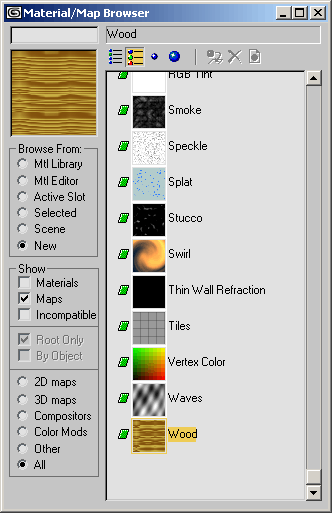
Рис. 14.4. В левом верхнем углу окна обозревателя в поле предварительного просмотра появляется увеличенное изображение карты
Загрузка текстурных карт
С помощью редактора материалов можно создавать новые текстурные карты и редактировать старые, предварительно загрузив их.
1. Откройте редактор материалов.
2. Щелкните по кнопке  GetMaterial(Получить материал), появится панель обозревателя материалов и текстурных карт.
GetMaterial(Получить материал), появится панель обозревателя материалов и текстурных карт.
3. Выберите карту из какого-нибудь источника.
4. Перетащите выделенный фрагмент из окна обозревателя в ячейку образца в редакторе материалов (рис. 14.5). Карта загрузится в редактор материалов (рис. 14.6).
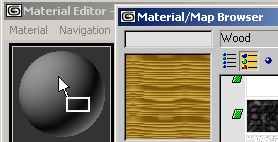
Рис. 14.5 Перетащите карту в ячейку образца
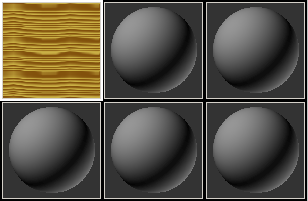
Рис. 14.6 Изображение карты заполняет всю ячейку образца
5. Закройте окно обозревателя материалов и текстурных карт.
Совет
Двойной щелчок по карте, находящейся в списке, приводит к ее загрузке в ячейку образца и в то же время закрывает окно обозревателя материалов и текстурных карт.
Вы также можете загружать карты непосредственно в материалы. Эта процедура описана далее в разделе «Добавление карт к материалам».
С помощью утилиты AssetBrowser (Обозреватель ресурсов) можно просматривать и загружать растровые изображения из «недр» вашего компьютера или Web. Чтобы сделать это, откройте панель Utilities (Утилиты) и выберите команду AssetBrowser. После использования команды Filter => АН Images (Фильтр => Все изображения) в папках среди всех файлов будут отобраны только растровые изображения и для них будут сгенерированы изображения для предварительного просмотра (thumbnails). В окне обозревателя ресурсов появятся изображения всех рисунков, расположенных в текущей папке (рис. 14.7). Чтобы загрузить растровое изображение, перетащите его ячейку образца. Все изображения, когда-либо созданные для предварительного просмотра ресурсов, сохраняются в папке 3dsmax6\abcache. Чтобы очистить кэш или уменьшить его размер, используйте команду File =>Preferences (Файл => Настройки).
Путеводитель по материалам/картам текстур (Material/MapNavigator) показывает структуру текстурной карты и обеспечивает доступ к настройкам на всех уровнях ее иерархического дерева.
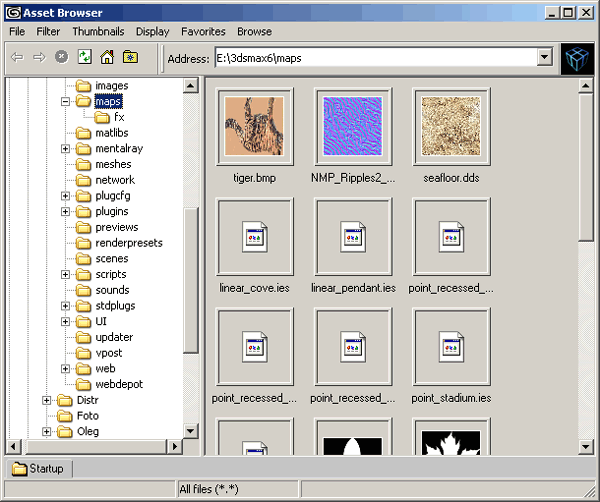
Рис. 14.7. Утилита AssetBrowser позволяет просматривать и загружать растровые изображения
